Inštalácia prídavnej pamäte
Počítač MacBook Pro má dva pamäťové sloty. Tieto sú umiestnené pod spodným
krytom počítača. Váš MacBook Pro má v základnej konfigurácii nainštalované
4 gigabajty (4 GB) operačnej pamäte so špecifikáciou: 1333 MHz Double Data Rate
(DDR3) Synchronous Dynamic Random-Access Memory (SDRAM). Do každého
pamäťového slotu je možné umiestniť pamäťový modul SDRAM, ktorý musí spĺňať
nasledujúce špecifikácie a parametre:
Â
Formát Double Data Rate Small Outline Dual Inline Memory Module (DDR3)
Â
30 mm (1,18 palca)
Â
204 pinov
Â
2 GB alebo 4 GB
Â
PC3-10600S DDR3 1333 MHz RAM
Pre dosiahnutie maximálnej kapacity pamäte (8 GB) môžete pridať dva pamäťové
moduly s kapacitou 4 GB.
Najlepší výkon dosiahnete, ak do oboch pamäťových slotov nainštalujete identické
pamäťové moduly.
Ak chcete inštalovať pamäť do počítača MacBook Pro:
1
Podľa pokynov v krokoch 1 a 2 na strane 37 odstráňte spodný kryt.
Dôležité:
Po odstránení spodného krytu odhalíte citlivé vnútorné komponenty
počítača, ktoré sú náchylné na poškodenie statickou elektrinou.
2
Predtým, ako sa dotknete pamäte počítača, odstráňte zo svojho tela elektrický náboj
tak, že sa dotknete ľubovoľného kovového povrchu vo vnútri počítača.
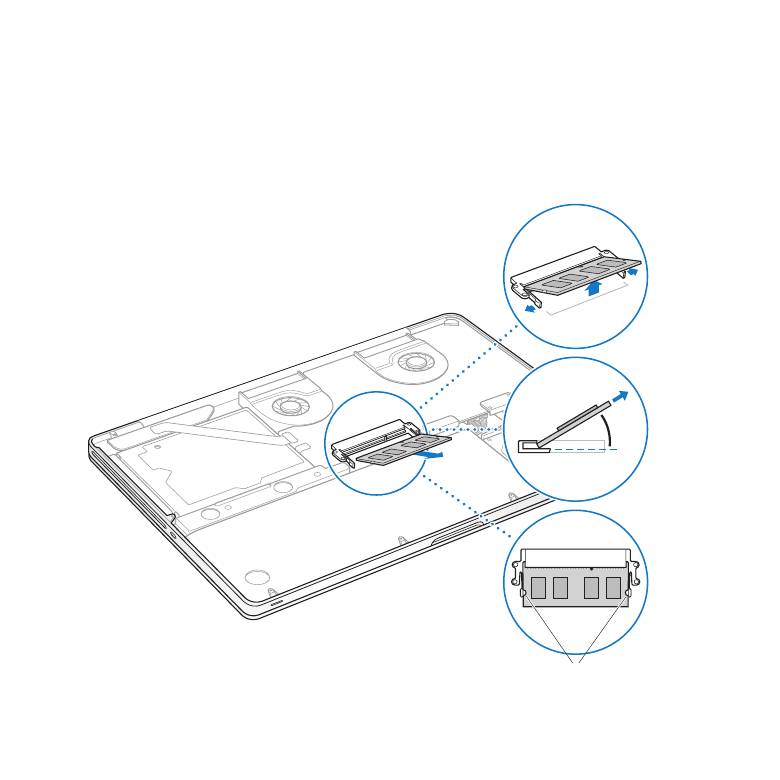
46
Kapitola 3
Vylepšite váš MacBook Pro
3
Vytlačením páčok na stranách pamäťového modulu smerom von uvoľníte pamäťový
modul zo slotu.
Pamäťový modul vyskočí zo slotu pod určitým uhlom. Pred vybraním modulu sa
uistite, že je vidno polkruhovité zárezy. Ak ich nie je vidno, znovu vytlačte páčky
smerom von.
Drážky
47
Kapitola 3
Vylepšite váš MacBook Pro
4
Uchopte pamäťový modul za polkruhové zárezy na bokoch a vytiahnite ho zo slotu.
5
Rovnakým spôsobom vytiahnite aj druhý pamäťový modul.
Dôležité:
Pamäťové moduly vždy držte za hrany a nikdy sa nedotýkajte pozlátených
konektorov.
6
Vložte do slotu nový pamäťový modul:
a
Zarovnajte zárez na zlatej hrane modulu so zárezom v spodnom pamäťovom slote.
b
Pamäťový modul nakloňte a zatlačte do slotu.
c
Jemne a stálym tlakom pomocou dvoch prstov zatlačte modul smerom nadol.
Po správnom vložení modulu by ste mali počuť cvaknutie.
d
Pre inštaláciu pamäťového modulu do vrchného slotu zopakujte tento postup.
Modul zatlačte smerom nadol tak, aby bol umiestnený vodorovne.
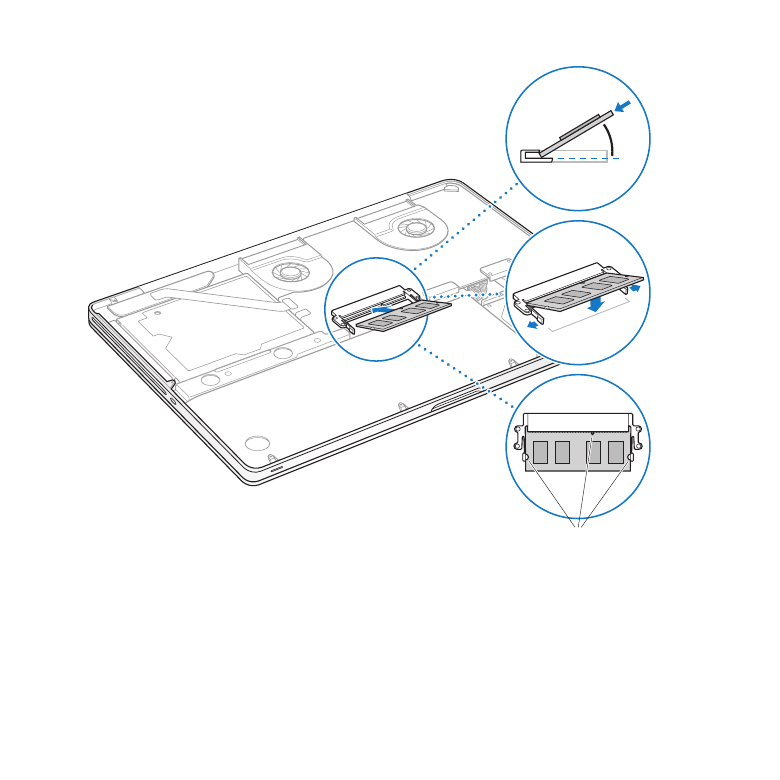
48
Kapitola 3
Vylepšite váš MacBook Pro
Zárezy
7
Podľa pokynov v kroku 10 na strane 44 nasaďte spodný kryt na pôvodné miesto.
49
Kapitola 3
Vylepšite váš MacBook Pro
Kontrola, či MacBook Pro rozpoznal novú pamäť
Po nainštalovaní dodatočnej pamäte do vášho MacBooku Pro sa uistite, že počítač
novú pamäť rozpoznal.
Ak chcete skontrolovať pamäť počítača:
1
Zapnite váš MacBook Pro.
2
Po tom, čo sa zobrazí pracovná plocha Mac OS X, vyberte v lište Apple () a potom
kliknite na O tomto počítači Mac.
Ak chcete získať detailné informácie o pamäti nainštalovanej vo vašom počítači,
otvorte Informácie o systéme, kliknite na Viac informácií a nakoniec kliknite na Pamäť.
Ak váš MacBook Pro nerozpoznal pamäť, alebo sa správne nespustil, overte si, či je
nová pamäť kompatibilná s vaším MacBookom Pro a či je správne nainštalovaná.
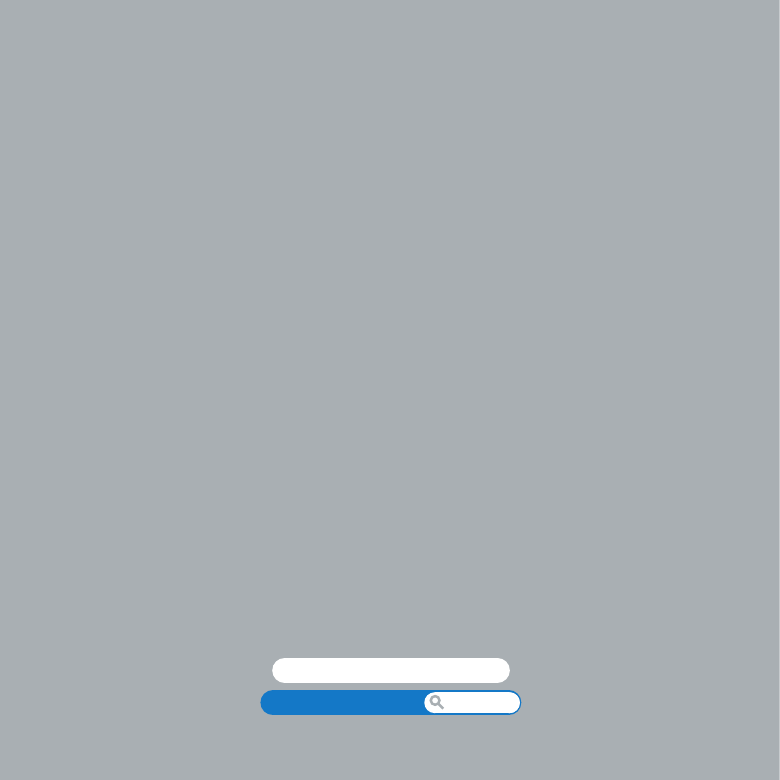
Centrum pomoci
pomoc
www.apple.com/support